WinRAR은 가장 오래되고 가장 안정적인 보관 응용 프로그램입니다. 또한 완전히 무료이며 사용하기 쉽습니다. 그러나 사용하기가 얼마나 쉬운 지에 관계없이 RAR 파일을 여는 방법에 대해 혼동하는 사용자는 거의 없습니다. 따라서 여기에 Windows에서 RAR 파일을 열고 추출하는 방법에 대해 자세히 설명하는 기사가 있습니다.
참고: 7zip, WinZip, 지금 추출 등과 같은 수많은 보관 응용 프로그램이 있습니다. 그러나이 기사에서는 WinRAR 응용 프로그램을 사용해서 만 RAR 파일을 추출하는 방법을 설명합니다.
이 문서에서 우리는 논의 예정
- 기존의 방법은 RAR 파일의 압축을
- unrar에 대한 가장 쉬운 방법
Windows 10에서 RAR 파일을 여는 방법
우선, WinRAR 응용 프로그램이 필요하므로 신뢰할 수있는 웹 사이트에서 다운로드하여 설치했는지 확인하십시오. Windows 10에서 RAR 폴더를 열려면 RAR 폴더를 두 번 클릭하기 만하면됩니다. RAR 폴더를 마우스 오른쪽 버튼으로 클릭하고 거기에서 열 수도 있습니다.
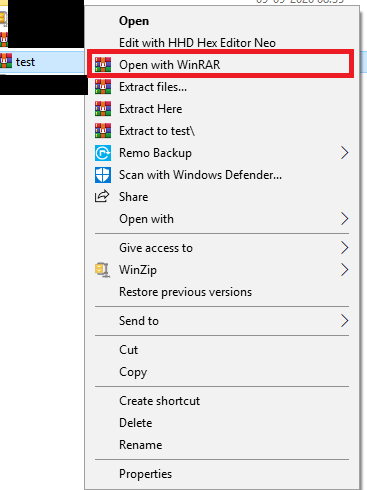
- RAR 파일이 열리면 아래 창이 표시됩니다.
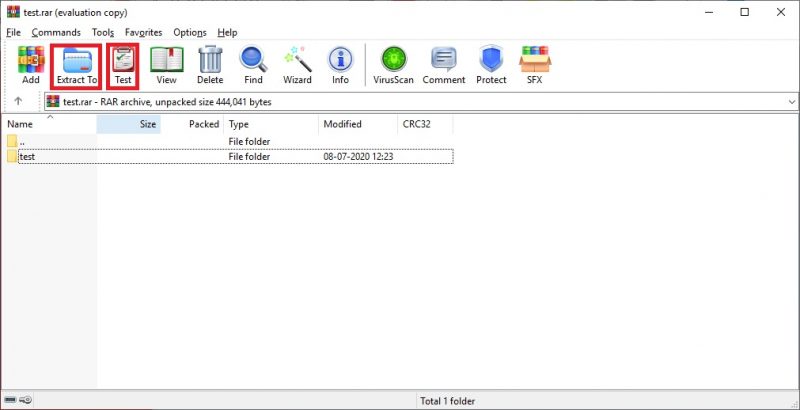
- 직접 사용할 수 있습니다Extract To 옵션은 아카이브에서 파일을 수 unrar합니다.
- 하지만 그것은을 사용하여 RAR 파일의 무결성을 확인하는 것이 좋습니다Test 선택권
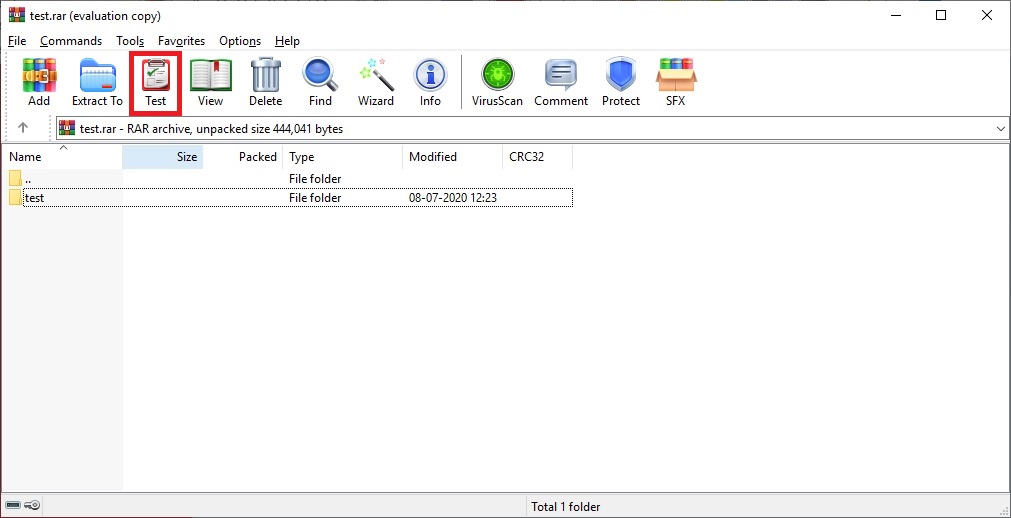
- 온 클릭Test 결과가 아래와 같이 오류가 없으면 계속 진행하여 RAR에서 파일을 추출 할 수 있습니다.
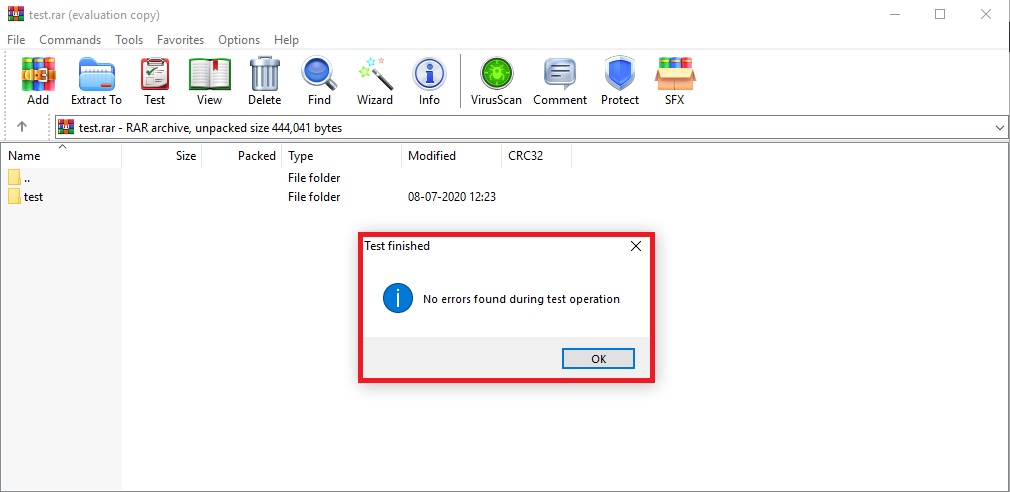
- 에 RAR 클릭에서 파일을 추출하려면Extract To, 명백하게

- 당신은 볼 것입니다Extraction Path and Options RAR 파일을 추출 할 위치를 선택할 수있는 창
- 오른쪽에 빨간색으로 강조 표시된 상자의 도움으로 원하는 위치를 선택한 후 컴퓨터에서 원하는 위치로 이동할 수 있습니다. 확인을 클릭하여 원하는 위치 또는 폴더에 RAR 파일을 추출합니다.
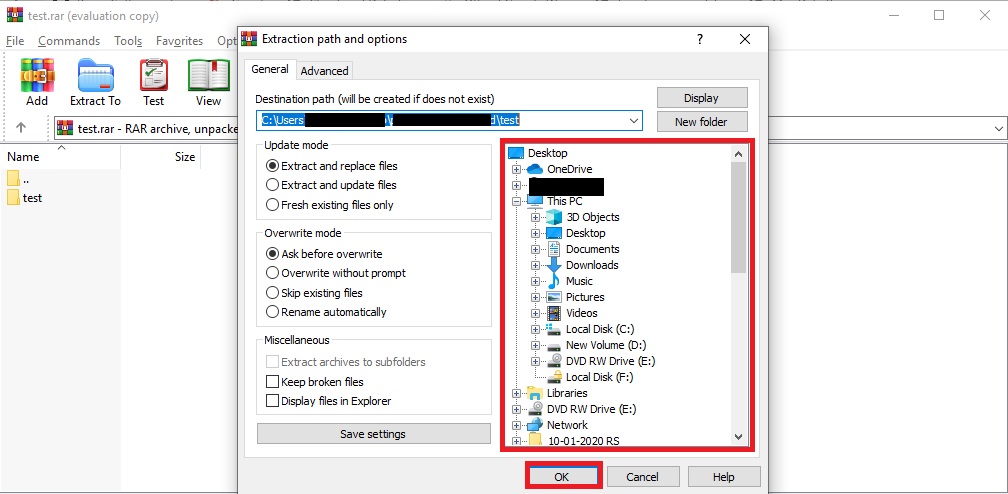
예를 들어 인터넷이나 이메일 첨부 파일에서 RAR 파일을 다운로드 한 경우 몇 가지 오류와 함께 테스트 결과가 반환 될 수 있습니다. 다양한 사실을 고려할 때 대부분의 경우 WinRAR 테스트 결과가 오류와 함께 반환되면 RAR 파일이 손상되었음을 의미합니다.
다행히 WinRAR에는 손상된 RAR 파일을 복구하는 통합 도구가 있지만 사소한 오류 만 있습니다. 복잡한 시나리오에서는 WinRAR과 지금, 수정 복잡 오류, 당신이 그들을 해결하기 위해 레모 수리 RAR를 사용할 수없는 이익을 위해 수 있습니다. Remo 수리 RAR 가장 복잡한 RAR 파일 오류를 수정하는 데 전념하는 정교한 도구입니다.
RAR 파일을 직접 추출하는 방법?
이전에 논의한 방법은 약간 깁니다. 그러나 여기에 RAR 폴더를 직접 열고 RAR 폴더에서 지정된 위치로 파일을 추출 할 수있는 옵션이 있습니다. 그냥 직접 합병증없이 RAR 파일을 추출하려면 다음이 단계를 수행:
- RAR 파일을 마우스 오른쪽 버튼으로 클릭하고 파일 추출 옵션을 선택하면 추출 경로 및 옵션 창이 열립니다.
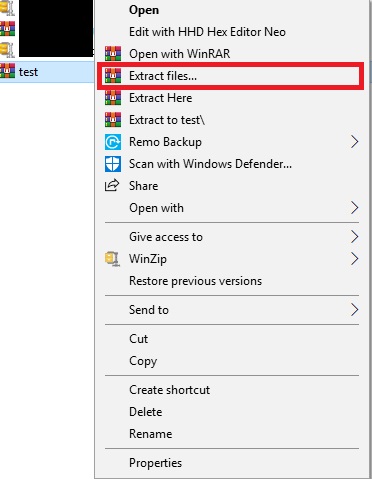
- 여기에서 프로세스는 자명하므로 RAR 파일 내용을 추출 할 위치를 선택하고 확인을 클릭하십시오.
- 아래에 다양한 다른 옵션이 표시 될 수 있습니다. 다음 섹션에서 이러한 모든 옵션에 대해 자세히 설명하겠습니다.
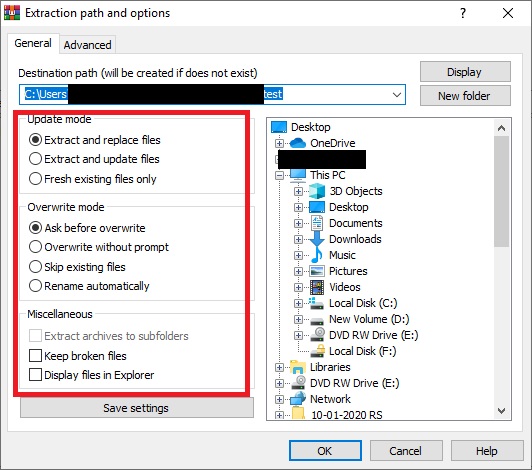
RAR 파일을 열고 동일한 폴더 위치에서 추출하는 방법
이전 섹션에서 언급했듯이 RAR 파일을 마우스 오른쪽 버튼으로 클릭하고 Extract Here 또는 Extract To (RAR fileName) 옵션을 선택합니다.
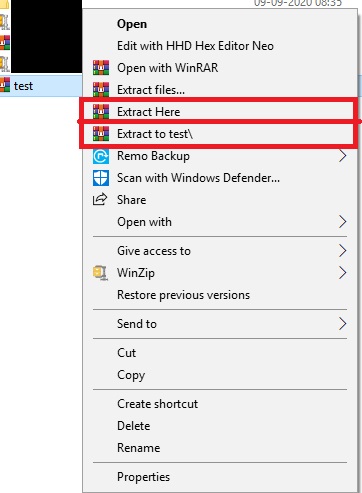
- 여기에서 추출 옵션을 선택하면 RAR 폴더 내용이 루트 폴더로 직접 압축 해제됩니다.
- 다음으로 추출 (RAR fileName) 옵션을 선택하면 별도의 폴더가 생성되고 해당 폴더에 파일이 추출됩니다.
추출 경로 및 옵션 창에서 추가 옵션
이러한 모든 추가 옵션은 대상 위치에 현재 추출중인 파일의 복사본이 이미있을 때 유용합니다.
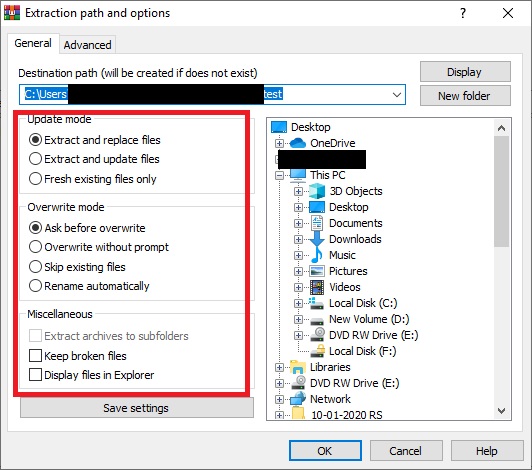
업데이트 모드
파일 추출 및 바꾸기
- 이 옵션은 기본적으로 선택됩니다. 이 옵션을 선택하면 RAR 폴더에서 모든 파일이 추출됩니다.
- 대상 폴더에 동일한 파일이 있으면 모든 파일이 현재 RAR 폴더에서 추출중인 파일로 대체됩니다.
파일 추출 및 업데이트
이 옵션을 선택하면 현재 대상 폴더에없는 파일 만 추출됩니다.
기존 파일 추출
이 옵션을 사용하면 대상 폴더에 이미있는 파일 만 추출됩니다. RAR 파일에 대상 폴더에없는 추가 파일이있는 경우 해당 파일은 추출되지 않습니다.
덮어 쓰기 모드
덮어 쓰기 전에 확인
대상 폴더에 RAR 폴더와 동일한 파일이있는 경우이 옵션을 선택하면 덮어 쓰기 권한을 묻는 대화 상자가 표시됩니다.
프롬프트없이 덮어 쓰기
이 옵션을 선택하면 WinRAR이 대상 폴더의 파일을 직접 덮어 씁니다.
기존 파일 건너 뛰기
이 옵션을 선택하면 대상 폴더에 이미있는 파일 추출을 건너 뜁니다.
자동으로 이름 바꾸기
이 옵션을 사용하여 파일이 이미 대상 폴더에있는 경우 파일 이름을 바꿉니다.
